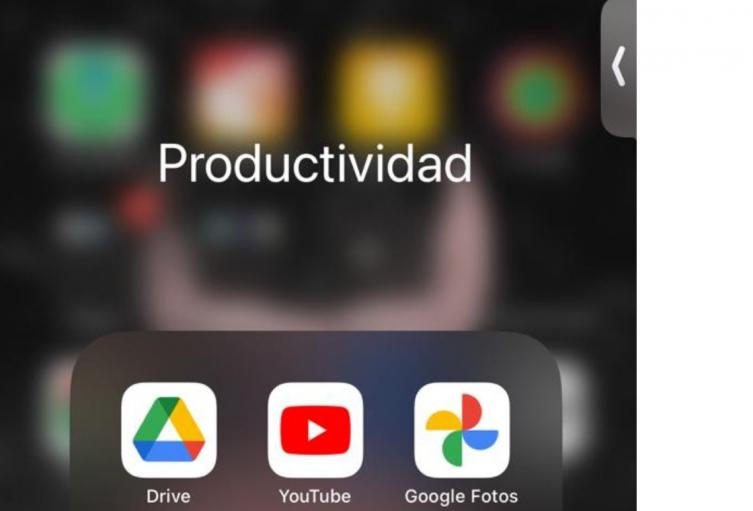
Muchos usuarios usan Google para almacenar sus archivos y sobre todo sus fotos que guardan preciados recuerdos; esta marca ha logrado su éxito gracias a productos populares como el buscador, su correo.
Con el tiempo, Google introdujo Google One, una suscripción que obliga a pagar a quienes necesitan más de los 15 GB gratuitos ofrecidos inicialmente.
Puede ver: Revelan cómo registrarse para dejar de recibir llamadas acosadoras de empresas
Ante esta situación, algunos usuarios buscan alternativas para sus copias de seguridad. Existe una manera de liberar espacio de almacenamiento en Google Fotos comprimiendo las fotos y vídeos que se subieron en tamaño completo. Al configurar una cuenta de Google Fotos, los archivos se suben sin compresión por defecto, por lo que es necesario seleccionar manualmente la opción de compresión para maximizar el espacio gratuito.
¿Cómo liberar espacio para almacenar fotos Google?
- Accede a Google Fotos desde un Ordenador:
Abra su navegador y vaya a [Google Fotos](https://photos.google.com).
- Selecciona “Almacenamiento” en el Menú Lateral:
En el menú a la izquierda, haga clic en la opción "Almacenamiento".
- Ir a la Sección "Recuperar espacio":
Dentro de la sección "Almacenamiento", busque "Recuperar espacio".
- Haz clic en "Más información":
Al lado del texto "Convertir fotos y vídeos a calidad de ahorro de almacenamiento", haga clic en "Más información".
- Comprimir Fotos y Vídeos Disponibles:
Siga las instrucciones y haz clic en "Comprimir fotos y vídeos disponibles" para reducir el tamaño de tus archivos y liberar espacio.
Con estos sencillos pasos, podrá liberar espacio en su cuenta de Google Fotos al comprimir sus fotos y vídeos.
Lea también: Pille los electrodomésticos que 'dañan' su señal WiFi: le contamos cómo arreglarlo
¿Cómo funciona comprimir las fotos en Google?
El sistema de compresión de Google Fotos reduce el tamaño de las fotos a 16 Mpx y los vídeos a 1080p. Aunque esto implica una pérdida de calidad, la diferencia es mínima y generalmente vale la pena para ahorrar espacio.
Para completar esta acción, es importante recordar que no se puede deshacer. Una vez terminado el proceso, notará un aumento en el espacio libre. El porcentaje de liberación dependerá de la cantidad de imágenes y vídeos en alta resolución que haya almacenado.
Finalmente, para asegurarse de que todas las fotos y vídeos futuros se suban comprimidos, abra la aplicación de Google Fotos en su móvil, siga estos pasos:
- Accede a Google Fotos:
Abre su navegador y ve a Google Fotos desde su ordenado.
- Pulse en el Avatar de la Esquina Superior Derecha:
En la esquina superior derecha de la pantalla, haga clic en su avatar (la foto de tu perfil o la inicial de su nombre).
- Haz Clic en "Ajustes de Google Fotos":
En el menú desplegable, seleccione la opción "Ajustes de Google Fotos".
- Selecciona "Copia de Seguridad":
Dentro de los ajustes, busca y haga clic en "Copia de seguridad".
- Configura la "Calidad de la Copia de Seguridad":
En la sección "Calidad de la copia de seguridad", elija la opción "Ahorro de almacenamiento".
Siguiendo estos pasos, habrá configurado tu cuenta de Google Fotos para que las copias de seguridad de tus fotos y vídeos se realicen en calidad de ahorro de almacenamiento, ayudándote a gestionar mejor el espacio disponible.





